マインクラフトマルチサーバーを自動でバックアップをする方法
今回は、Windowsでのマインクラフトマルチワールドのバックアップ方法を解説していきます。
マインクラフトのワールドのバックアップ、頻繁にやっていないと、
あっ!ワールド壊れた!とか、荒らしが来て全部壊されちゃった(泣)とか、暖炉をつけたら家が全焼しちゃった(笑)など
何か起きた時に、今までの苦労や時間がすべて失われちゃう事になっちゃいますよね。
今回は、マインクラフトのマルチサーバのデータを自動でバックアップしちゃおうということです。
ちなみに、マインクラフトのワールドデータは、デフォルトでは「World」っていうフォルダ内にすべてが入っています。なので、[World]フォルダをコピーして別の場所に保存しておけばよいっていう簡単な事ですよね。ある時点のワールドのデータをコピーしておけば、ゲームでいうセーブしているようなものです。この操作がバックアップと思ってもらえばいいと思います。
でも、手で毎回コピーするようにするのは、大変!もっと簡単にできないかな。って考えているあなたのために、簡単に自動化する1例をご紹介!
VBScript
今回は、VBSでコピーする仕組みをさくっと書いてみました。
Option Explicit
Dim objFSO
Dim strCopyiFolder
Dim strCopyoFolder
Dim strNow
Set objFSO = WScript.CreateObject("Scripting.FileSystemObject")
strCopyiFolder = "C:\マインクラフトサーバー1.9"
strCopyoFolder = "C:\BackUpサーバー"
If objFSO.FolderExists(strCopyoFolder) <> True Then
objFSO.CreateFolder(strCopyoFolder)
End If
strNow= Year(Now())
strNow= strNow & Right("0" & Month(Now()) , 2)
strNow= strNow & Right("0" & Day(Now()) , 2)
strNow= strNow & "_" & Right("0" & Hour(Now()) , 2)
strNow= strNow & Right("0" & Minute(Now()) , 2)
strNow= strNow & Right("0" & Second(Now()) , 2)
If objFSO.FolderExists(strCopyoFolder & "\" & strNow& "\") <> True Then
objFSO.CreateFolder(strCopyoFolder & "\" & strNow)
End If
objFSO.CopyFolder strCopyiFolder, strCopyoFolder & "\" & strNow, True
Set objFSO = Nothing
エラーのこととかなんも考えてないけど、大丈夫なはず!w
バックアップ方法
では、実際に動かしてみますか?
コードのコピー
まず、上記コードをまるっとコピーします。
そして、テキストに貼り付け。ここでは、さくらエディタで行いますが、メモ帳でもOKですよ。僕と同じようにやりたい方は、こちらを先に参考にしてみてね。
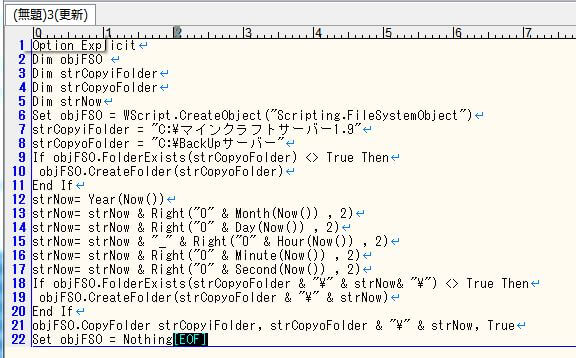
貼り付け
- 7行目は、使っているサーバーのフォルダのパスを入れてね。※ここ間違えるとうまくいきません。
- 8行目はそのままでもいいけど、自分がバックアップしていきたいフォルダがある場合は、そこのパスを記入してください。
パスのコピぺ方法
サーバーのファイルを格納しているフォルダを開いて、エクスプローラーのアドレス部で右クリックして、アドレスのコピーを選択してね。

アドレスのコピー
そんで、7行目のダブルコーテーション[“]の間に貼り付けてあげてください。
VBSの作成
上記のキャプチャみたいに貼り付けが出来ると、次は実際にVBSとして保存します。
ここでは、「C:\スクリプト」って場所に保存しますよ。
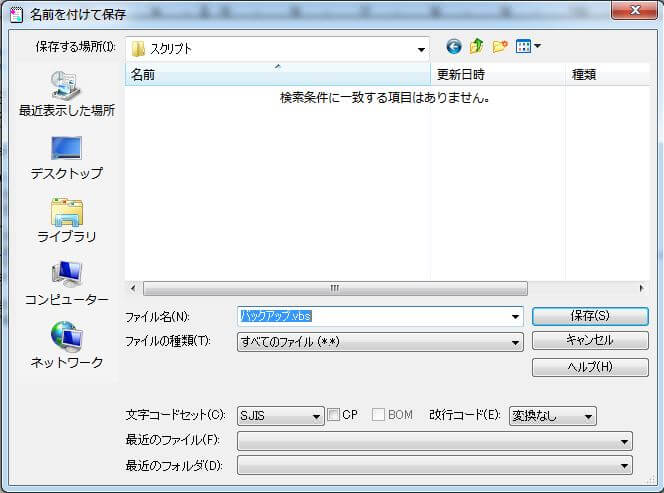
名前を付けて保存
- 保存場所、C:\スクリプトに移動
- ファイルの種類から、「すべてのファイル(*.*)」を選択
- ファイル名に、「バックアップ.vbs」を入力
ここでは、バックアップって書いてますが、実際はなんでもいいです。お好みで書いてね。
ただし、.vbsは絶対に記述してください。 - 保存
以下の感じにファイルが出来ていればOK!ね、簡単でしょ?
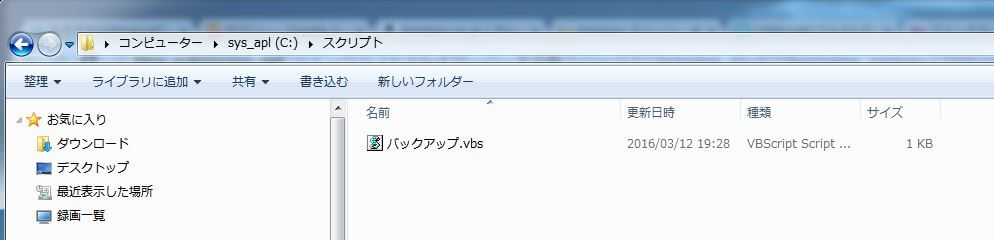
スクリプトファイル
スクリプトのアイコンになりますが、テキストファイルのままだとうまくVBSに出来てませんので、以下の記事の「拡張子の表示方法」を参考に、「登録されている拡張子は表示しない」のチェックを外してあげてください。
動作確認
じゃあ、早速試しに実行してみましょう。
バックアップ.vbsファイルをダブルクリックしてください。
終わりです。
え?wもう終わりなの?って思いました?
見た目何も起きていませんが、何度もダブルクリックするとバックアップ沢山出来ちゃうので、やめてくださいね。
勝手にサーバーフォルダをまるっとコピペしてくれてます。
終わったメッセージのポップアップとか出すと、毎回メッセージ消さないといけないとか面倒なので
あくまで、勝手に出来ている感じにしますよ。
では、8行目で指定したフォルダの中を確認してみましょう。
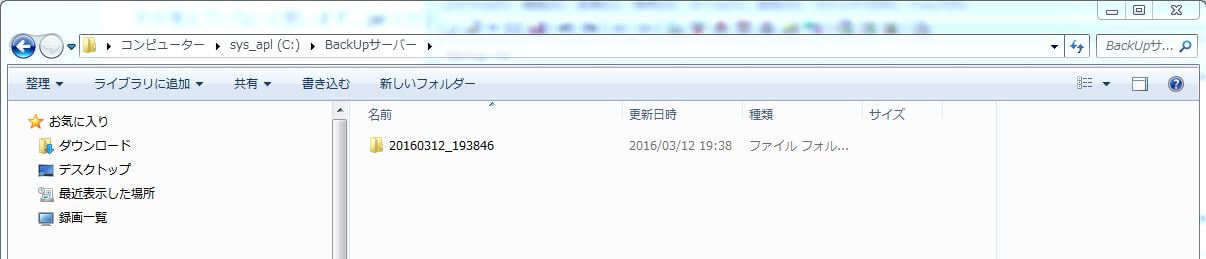
バックアップ確認
こんな感じで生まれてると思います。世代管理をしてないので、動いたら動いた分だけ増えていきます。お好みで消してね。
中身は、サーバーのフォルダをまるっとコピーしているだけです。
こんな感じ
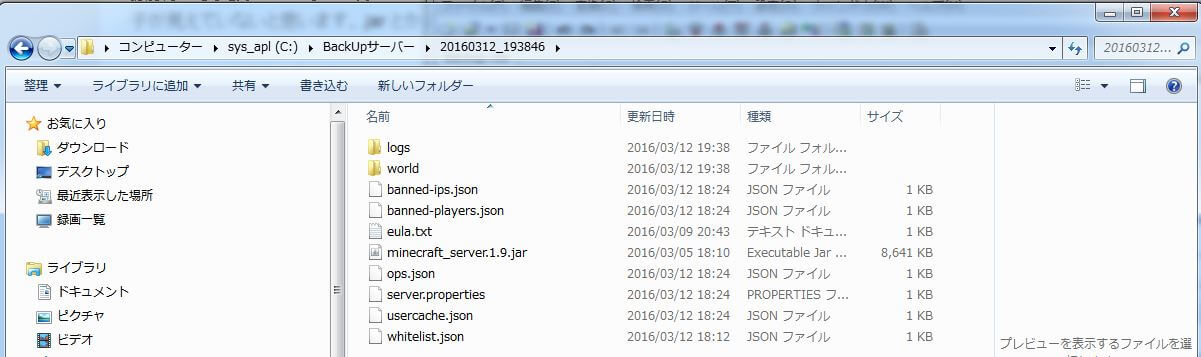
バックアップ中身
うん、でもダブルクリックしなきゃ、バックアップできないなら自分でコピペするのと変わんなくね?って思った?
そうです、自動化しないと意味ない!では、例にならってタスクスケジューラを使って自動でスクリプトを実行してもらいましょw
タスクスケジューラ?って方は、以下の記事を先に読むと参考になります。
タスクの作成
タスクの作成方法は、先ほどの記事で細かく説明したので、ここでは、大事なところだけキャプチャ貼っときます。
トリガーはお好みで設定してあげてくださいね。Yukimomoサーバーでは、毎日取得してます。
ご自身のハードディスクの容量と相談して間隔は決めてあげてね!
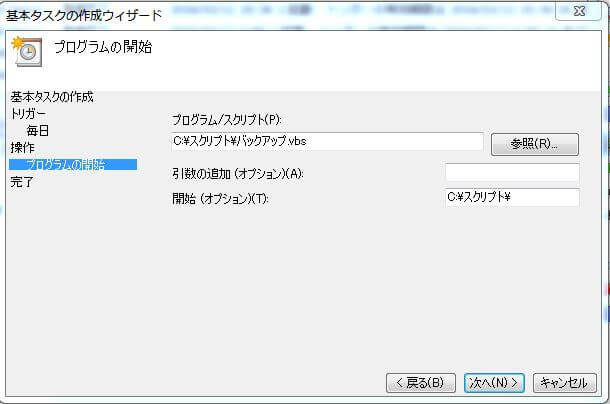
タスクの作成
最後に
いかがだったでしょうか?バックアップを自動で実行してくれるようになったら、安心してマイクラライフを送れますね!
バックアップはしっかりとっておきましょうね!
世代管理については、またいつか記事を書きますよ!

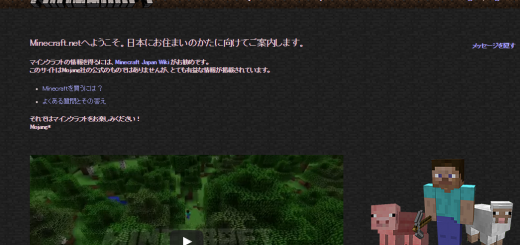
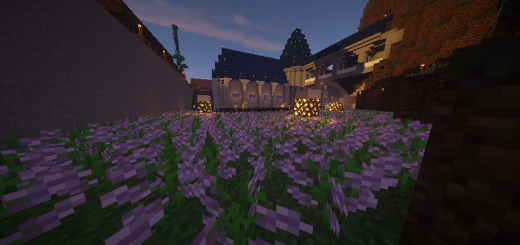

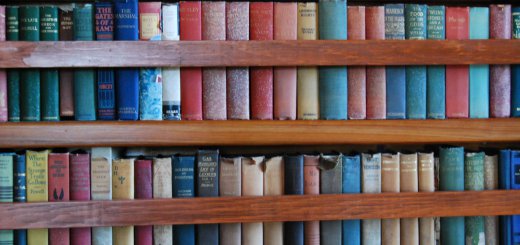




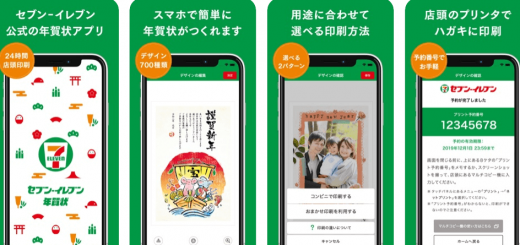


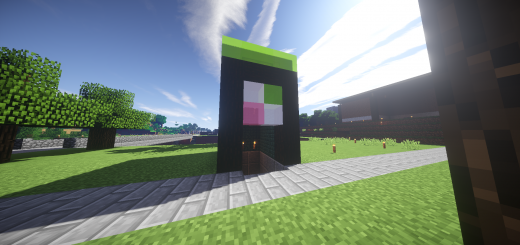
ありがとうございます
役立ちました
pluginを使うやり方は難しかったので助かります
役に立ってよかったです!( *´艸`)
AutoSaveWorldというプラグインを使ってワールドのバックアップを自動で行ってくれるようです。
見た感じDropboxやGoogleDriveに保存することも可能なようです。
(AutoSaveWorldはプラグインの無効化やサーバーの停止が行えるので権限設定はしっかりする必要がありそうです)
情報ありがとうございます。
バックアップさえしていればプラグインでも大丈夫かな。
せっかく教えて頂いたので、今度探して試してみますね!
10行目がおかしいって表示されてバックアップが作成されませんでした